
sábado, 26 de fevereiro de 2011
Starting Fake
ㅤ
Abra seu PS e a foto
Brilho,Cor > Remover tons indesejáveis: Cor-152 e Nível-100
Auto contraste > Baixo
Filtro > Efeito Filme > Cinema > Baixo
Filtro > Efeito Filme > Agfa > baixo ou médio depende mto da sua fto
Brilho,Cor > Aprofundar (minimo tom cinza)
Filtro > Efeito Filme > Agfa > Baixo
Briho,Cor > Melhorar o Contraste > Médio - novamente só que 'baixo'
Filtro > Efeito Filme > Cinema > Baixo
Abra seu PS e a foto
Brilho,Cor > Remover tons indesejáveis: Cor-152 e Nível-100
Auto contraste > Baixo
Filtro > Efeito Filme > Cinema > Baixo
Filtro > Efeito Filme > Agfa > baixo ou médio depende mto da sua fto
Brilho,Cor > Aprofundar (minimo tom cinza)
Filtro > Efeito Filme > Agfa > Baixo
Briho,Cor > Melhorar o Contraste > Médio - novamente só que 'baixo'
Filtro > Efeito Filme > Cinema > Baixo
iltro > Efeito Filme > Agfa > Baixo
iltro > Efeito Filme > Provia > Baixo
iltro > Efeito Filme > Provia > Baixo
terça-feira, 15 de fevereiro de 2011
ABOUT - Pin-up
ABOUT - Pin-up
TUTORIAL
Abra a imagem com as tres fotos iguais coloridas. Posicione elas no meio
Deixe a Opacidade delas em 150
Clique em objeto - fotografia(montanha com sol) - foto
Abra p Png. Posicione ela para parecer que esta sentada em cima das fotos menores
Escreva o que voce quiser, escolha a fonte e a cor e posiscione abaixo da imagem.
Clique em texto. Escreva ... e coloque na fonte Palatino Linotype - Ela ja vem no pc.
Coloque no tamanho que preferir. eu deixei no 71
Escreva algo que voce quer deixar maior. Como seu nome. Escolha a cor.
Para deixar esse sombreado como eu deixei, na caixinha de texto lá em baixo tem sombra
clique em aplicar Blur, 5 x, 2 y,2. eu diminui a opacidade mais isso depende da cor e de voce
Posicione ela em cima da imagem. Se for escrever outra coisa. como sobrenome ou frase, deixe menor
e mude a fonte e cor, posicione ela em baixo ou em cima do texto maior.
Foto+Objeto - Volte para a ala inicio
Efeito
Filtro - Redução de ruido, médio
Filtro - efeito filme - cinema,médio
Brilho,Cor(Clique em cima) - exposição 2.00
Afina, 3
Filtro - celofane, 1
Brilho,Cor(setinha) - Melhora contraste, médio
Avivar(Clique em cima) - Nivel, 30 - Desfoque, 1.0 - Contraste, 40
PRONTO!

Magic
Efeito Magic
Abra o PS - Editor, continue em inicio - Abra uma foto
Brilho,Cor(Clique em cima) - Exposição,1.20 - Ok
Filtro - Efeito filme - Cinema,alto
Brilho,Cor - Escurecer,Baixo
Brilho,Cor - Melhora Contraste,Alto
Filtro - Redução de ruido,Alto
Filtro - Efeito filme - Portra,Médio
Filtro - Distorcer - Ilusão 1
Afinar 5
Avivar(Clica em cima) - Nivel 40 - Desfoque 8.0 - Contraste 100

Abra o PS - Editor, continue em inicio - Abra uma foto
Brilho,Cor(Clique em cima) - Exposição,1.20 - Ok
Filtro - Efeito filme - Cinema,alto
Brilho,Cor - Escurecer,Baixo
Brilho,Cor - Melhora Contraste,Alto
Filtro - Redução de ruido,Alto
Filtro - Efeito filme - Portra,Médio
Filtro - Distorcer - Ilusão 1
Afinar 5
Avivar(Clica em cima) - Nivel 40 - Desfoque 8.0 - Contraste 100
| RESULTADO |

CINDERELA COMPULSIVA
EFEITO CINDERELA COMPULSIVA
MATERIAL
Curva cinderela compulsiva CLIQUE AQUI
Abra seu photoscape> ala editor
Filtro - redução de ruido (apaga visual) baixo
Filtro - desfoque inteligente (apaga visual) deixe 3.0
Filtro - efeito filme - Agfa baixo
Afina 7
Brilho,cor (clique na setinha) - melhorar contraste - medio
Filtro - efeito filme - processo cruzado - baixo
Afina 4
Contra luz(+/-) 150
Brilho,cor >Brilho >altoFiltro>Efeito filme>Velvia> alto
Aplique a curva e prontinho
| RESULTADO |
Mega bronze
TUTORIAL:
Abra o PhotoScape - Editor - Ala Início
Alto Nível - Alto
Alto Contraste - Alto
Brilho,Cor (Clique no triângulo do lado, não no meio)
- Colorir - Ajuste assim:
Abra o PhotoScape - Editor - Ala Início
Alto Nível - Alto
Alto Contraste - Alto
Brilho,Cor (Clique no triângulo do lado, não no meio)
- Colorir - Ajuste assim:

Clique no meio de Brilho,Cor e Ajuste assim:

Clique uma vez no meio de Contra a Luz
Agora clique em Filtro - Efeito Filme - Velvia - médio
Filtro - Efeito Filme - Processo Cruzado - Baixo
Afina - 1
Agora clique em Filtro - Efeito Filme - Velvia - médio
Filtro - Efeito Filme - Processo Cruzado - Baixo
Afina - 1
Paradise
Efeito Paradise
Abra o PS - Editor, continue em inicio - Abra uma foto
Brilho,Cor(Clique em cima) - Exposição,1.40 - Ok
Filtro - Efeito filme - Cinema,alto
Filtro - Redução de ruido,Alto
Filtro - Efeito filme - Agfa,Médio
Brilho,Cor(Setinha) - Ecurecer,Médio
Filtro - Efeito filme - Processo cruzado,baixo
Contra luzClica em cima),3 vezes
Avivar(Clica em cima) - Nivel 40 - Desfoque 8.0 - Contraste 100
Resultado:

Abra o PS - Editor, continue em inicio - Abra uma foto
Brilho,Cor(Clique em cima) - Exposição,1.40 - Ok
Filtro - Efeito filme - Cinema,alto
Filtro - Redução de ruido,Alto
Filtro - Efeito filme - Agfa,Médio
Brilho,Cor(Setinha) - Ecurecer,Médio
Filtro - Efeito filme - Processo cruzado,baixo
Contra luzClica em cima),3 vezes
Avivar(Clica em cima) - Nivel 40 - Desfoque 8.0 - Contraste 100
Resultado:

My fake styles
Efeito My fake styles
Filtro >Efeito filme >Redução de ruído
Brilho, cor > Brilho > baixo
Brilho, cor > Aprofundar> médio
Auto - contraste – intermediário
Brilho, cor > Corroer
Filtro > Efeito filme>Provia > alto
Filtro>Efeito filme > Processo cruzado >baixo
Filtro > Efeito filme> Velvia > alto
Brilho, cor >Realce da cor.
Afina >7
Prontinho
| RESULTADO |
of morning
Efeito of morning
Abra seu photoscape permaneça na ala inicio e faça o seguinte:
• Filtro - redução de ruidos - alto
• Brilho,cor - brilho - minimo (tom cinza)
• Filtro - efeito filme - cinema - baixo
• Brilho,cor - balanço de cor , Deixe assim:
- Cyan -3%
- Verde 3%
- Azul 7%
Dê ok.
• Brilho,cor escurecer - médio (tom cinza)
• Aviviar - baixo
• Afina - 5
• Brilho,cor - descolorir -2
• Filtro - efeito filme - agfa - baixo
• Auto contraste - alto
• filtro - efeito filme - portra - baixo

Abra seu photoscape permaneça na ala inicio e faça o seguinte:
• Filtro - redução de ruidos - alto
• Brilho,cor - brilho - minimo (tom cinza)
• Filtro - efeito filme - cinema - baixo
• Brilho,cor - balanço de cor , Deixe assim:
- Cyan -3%
- Verde 3%
- Azul 7%
Dê ok.
• Brilho,cor escurecer - médio (tom cinza)
• Aviviar - baixo
• Afina - 5
• Brilho,cor - descolorir -2
• Filtro - efeito filme - agfa - baixo
• Auto contraste - alto
• filtro - efeito filme - portra - baixo
| RESULTADO |

segunda-feira, 14 de fevereiro de 2011
About fashion
fashion
Materiais Necessários:
- Moldura: aqui
- Quatro fotos:
TUTORIAL:
× Abra o PhotoScape > Clique em Menu (beeem lá em cima) > Nova Foto > Largura: 500 - Altura: 400
× Vá até a aba Objeto > Fotografia > Foto > E abra a Moldura
× Em seguida, faça o mesmo, mas com as duas fotos que deseja fazer o about
× Ajuste nos quadradinhos da Moldura
× Agora abra o Brush de Chave e coloque ao lado da moldura
× Clique na ferramenta Texto e escolha a fonte Verdana, deixe a opção Suavizar desmarcada, na cor preta e o tamanho em 12
× Escreva o que quiser e dê Ok
× Foto+Objetos
× Vá em Salvar > Salvar como > Coloque o nome de 1 > Ok
× Clique em Desfazer
× Exclua as duas fotos que você colocou na Moldura
× Vá com Fotografia > Foto > Abra mais duas fotos que deseja que apareça no about
× Ajuste nos quadradinhos da Moldura
× Salvar > Salvar como > Coloque o nome de 2 > Ok
× Agora, bem em cima onde do PhotoScape tem as opções de abas, clique em Animação Gif
× Clique nas duas imagens, a 1 e a 2
× Clique em Alterar tempo e deixe o Tempo de Exibição em 40 e dê Ok
× Vá em Salvar > Escolha o lugar em que deseja > Salvar
× Em seguida, faça o mesmo, mas com as duas fotos que deseja fazer o about
× Ajuste nos quadradinhos da Moldura
× Agora abra o Brush de Chave e coloque ao lado da moldura
× Clique na ferramenta Texto e escolha a fonte Verdana, deixe a opção Suavizar desmarcada, na cor preta e o tamanho em 12
× Escreva o que quiser e dê Ok
× Foto+Objetos
× Vá em Salvar > Salvar como > Coloque o nome de 1 > Ok
× Clique em Desfazer
× Exclua as duas fotos que você colocou na Moldura
× Vá com Fotografia > Foto > Abra mais duas fotos que deseja que apareça no about
× Ajuste nos quadradinhos da Moldura
× Salvar > Salvar como > Coloque o nome de 2 > Ok
× Agora, bem em cima onde do PhotoScape tem as opções de abas, clique em Animação Gif
× Clique nas duas imagens, a 1 e a 2
× Clique em Alterar tempo e deixe o Tempo de Exibição em 40 e dê Ok
× Vá em Salvar > Escolha o lugar em que deseja > Salvar
RESULTADO:

domingo, 13 de fevereiro de 2011
Sweet Layer Pink
Sweet Layer Pink
TUTORIAL ::
Abra seu photoscape em editor e escolha sua foto no painel ao lado.
Clique na barrinha cinza, ou vá em brilho,cor > Escala cinza.
Vá em brilho,cor > colorir. Ajuste como quizer e de ok.
Vá em filtro > Região fora de foco > Escala cinza e deixe em u lugar de foco.
Vá em Brilho,cor > brilho > médio.
Brilho,cor > melhorar o contraste > Baixo.
Filtro > Região fora de foco > Coloque em aprofundar e ajuste:
- Nivél : 70% se ficar ruim diminua pra 50%
- Tamanho : 0.
E de Ok.
Após isso vá em Objeto > fotografia (montanha com sol) > foto e abra a textura.
Em "foto" (Janela que irá aparecer) coloque em 120 e de ok.
Agora ajuste na foto cobrindo ela toda.
Foto+Objeto > Combine sua foto com objeto (2° opção)
Na ala Inicio, vá em avivar : Baixo.
Brilho,cor > brilho > baixo.
Se ficar escuro, vá em brilho,cor > brilho e faça como preferir.
Contra a luz > (+/-) 25%
Objeto. Fotografia > foto e abra a camada. Ajuste como preferir.
Foto+Objeto > 2° opção.
Pronto!
Abra seu photoscape em editor e escolha sua foto no painel ao lado.
Clique na barrinha cinza, ou vá em brilho,cor > Escala cinza.
Vá em brilho,cor > colorir. Ajuste como quizer e de ok.
Vá em filtro > Região fora de foco > Escala cinza e deixe em u lugar de foco.
Vá em Brilho,cor > brilho > médio.
Brilho,cor > melhorar o contraste > Baixo.
Filtro > Região fora de foco > Coloque em aprofundar e ajuste:
- Nivél : 70% se ficar ruim diminua pra 50%
- Tamanho : 0.
E de Ok.
Após isso vá em Objeto > fotografia (montanha com sol) > foto e abra a textura.
Em "foto" (Janela que irá aparecer) coloque em 120 e de ok.
Agora ajuste na foto cobrindo ela toda.
Foto+Objeto > Combine sua foto com objeto (2° opção)
Na ala Inicio, vá em avivar : Baixo.
Brilho,cor > brilho > baixo.
Se ficar escuro, vá em brilho,cor > brilho e faça como preferir.
Contra a luz > (+/-) 25%
Objeto. Fotografia > foto e abra a camada. Ajuste como preferir.
Foto+Objeto > 2° opção.
Pronto!
Resultado:
About Simples
About Simples
Lorena Nathally
Materiais
Base:
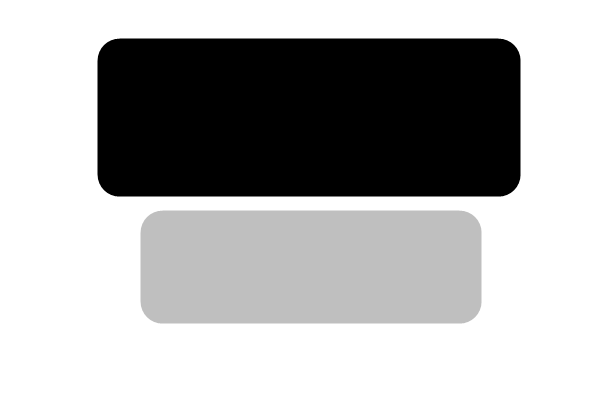
Materiais para as meninas:
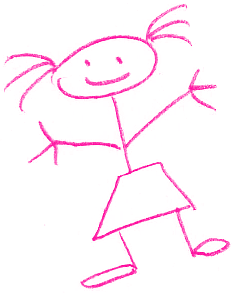

Materiais para os meninos:
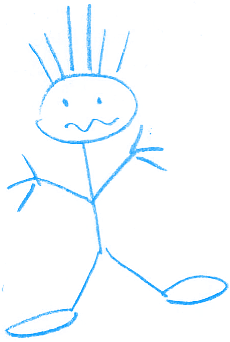

Nome em fio de luz - Clique Aqui .
- Faça seu nome em fio de luz usando um fundo transparente, tudo está no tutorial que eu postei o link acima. No meu nome em fio de luz eu usei a fonte Tagettes.
- Abra o fundo.
- Em seguida, abra 4 fotos. Devem ser fotos SÓ na horizontal ou SÓ na vertical!
- Dê dois cliques sobre cada foto, abrirá uma janelinha chamada "Foto". Clique em redimensionar, desmarque o item Preserve aspecto de proporção. Se sua foto for vertical, coloque 58 em largura e 77 em altura. Se for horizontal, coloque 72 na largura e 54 na altura.
- Ajuste elas como mostra no resultado, em baixo do "quadrado arredondado rs" cinza.
- Foto + Objetos.
- Filtro > Efeito Filme > Provia baixo.
- Brilho,cor > Aprofundar mínimo (tom cinza).
- Abra seu nome em fio de luz e coloque ele no "quadrado arredondado" preto.
- Na ferramenta Texto (T), coloque a fonte "Verdana", desmarque a opção Suavizar, e escreva o que quiser. Eu apliquei sombra. Coloque esse texto no "quadrado arredondando" cinza, deixando ele um pouco mais para a direita.
- Foto + Objetos.
- Abra o brushe de menininha ou de menininho e coloque no "quadrado arredondado" cinza, pro lado esquerdo.
- Brilho,cor > Inverter a preto e branco.
- Brilho,cor > Melhora o contraste médio.
- Brilho,cor > Inverter a preto e branco. (novamente)
- Abra o brushe de coração, ajuste entre os dois "quadrados arredondados".
- Está pronto! Se quiser aplicar mais algum enfeite, pode :}
Resultado :

o meu ficou feio mais o seu pode ficar muito lindo *------------------*
Lorena Nathally
Materiais
Base:
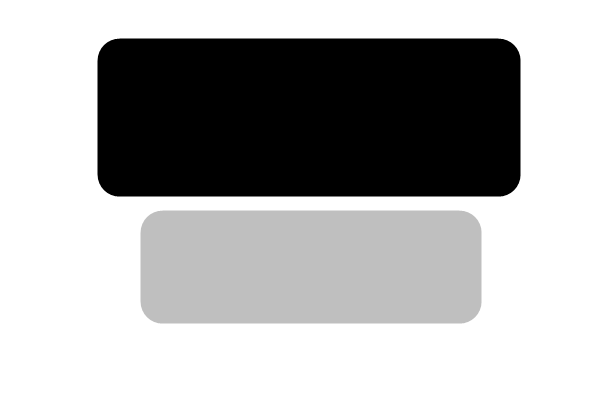
Materiais para as meninas:
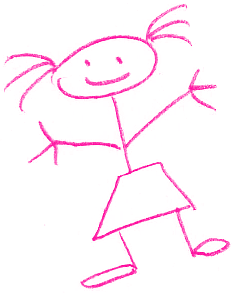

Materiais para os meninos:
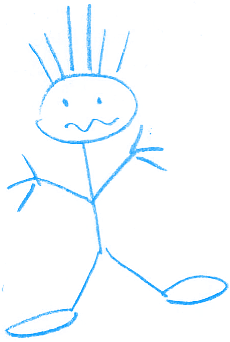

Nome em fio de luz - Clique Aqui .
- Faça seu nome em fio de luz usando um fundo transparente, tudo está no tutorial que eu postei o link acima. No meu nome em fio de luz eu usei a fonte Tagettes.
- Abra o fundo.
- Em seguida, abra 4 fotos. Devem ser fotos SÓ na horizontal ou SÓ na vertical!
- Dê dois cliques sobre cada foto, abrirá uma janelinha chamada "Foto". Clique em redimensionar, desmarque o item Preserve aspecto de proporção. Se sua foto for vertical, coloque 58 em largura e 77 em altura. Se for horizontal, coloque 72 na largura e 54 na altura.
- Ajuste elas como mostra no resultado, em baixo do "quadrado arredondado rs" cinza.
- Foto + Objetos.
- Filtro > Efeito Filme > Provia baixo.
- Brilho,cor > Aprofundar mínimo (tom cinza).
- Abra seu nome em fio de luz e coloque ele no "quadrado arredondado" preto.
- Na ferramenta Texto (T), coloque a fonte "Verdana", desmarque a opção Suavizar, e escreva o que quiser. Eu apliquei sombra. Coloque esse texto no "quadrado arredondando" cinza, deixando ele um pouco mais para a direita.
- Foto + Objetos.
- Abra o brushe de menininha ou de menininho e coloque no "quadrado arredondado" cinza, pro lado esquerdo.
- Brilho,cor > Inverter a preto e branco.
- Brilho,cor > Melhora o contraste médio.
- Brilho,cor > Inverter a preto e branco. (novamente)
- Abra o brushe de coração, ajuste entre os dois "quadrados arredondados".
- Está pronto! Se quiser aplicar mais algum enfeite, pode :}
Resultado :

o meu ficou feio mais o seu pode ficar muito lindo *------------------*
seu nome em fio de luz
Seu nome em Fio de luz
Criado por : Lorena Nathally <3
Finalmente criei coragem pra fazer esse tutorial! rs
Muitas pessoas vinham me perguntar como é que fazia pra letra ficar estilo fio de luz
então criei esse tutorial, nele eu vou usar um fundo branco, mas em Materiais logo abaixo eu postei um fundo transparente pra quem preferir.
Você terá que fazer esse efeito num fundo neutro
se quiser fazer numa foto sua escolha uma foto que tenha uma parte sem nada
de preferência com uma parte branca ou preta. E na hora de desfocar, terá que desfocar só a palavra e não a foto toda.
Então vamos lá!
x x x
Materiai
s
Enfeite de borboleta: Clique aqui para salva
Fonte Scriptina: Clique aqui para baixar
Fundo transparente:
No canto superior direito da tela clique em Menu e depois em Nova foto,
na caixa que vai aparecer escolha o tamanho que você quiser
( depende do que você vai escrever ) mas um tamanho bom é esse:
Largura: 400
Altura: 200
Cor: Branco
Dê Ok
ㅤ
Vá para a aba Objeto e clique na ferramenta Texto
escolha a fonte que você quiser eu usei a Scriptina
(se você não tiver ela instalada terá que baixar)
ㅤ
Escreva o que quiser com uma cor que destaque no fundo que você escolheu
eu usei a cor Pink para escrever Milena Balliano
marque a opção Contorno e escolha a mesma cor que usou na fonte
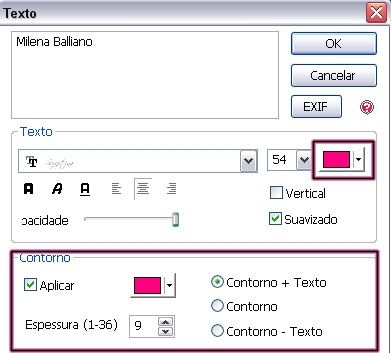
e dê Ok
Clique no botão Foto+Objetos para juntar o nome com o fundo.
Vá para a aba Inicio
Clique em Filtro > Região fora de foco > Desfoque e ajuste assim:
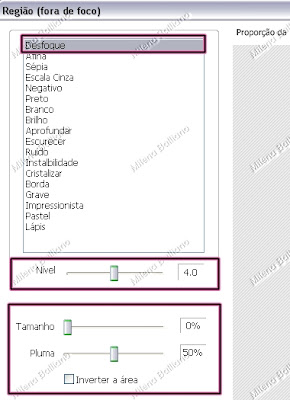
isso vai fazer com que seu nome fique todo embaçado
Vá para a aba Objeto, clique na ferramenta Texto
Agora escreva por cima do texto que você desfocou, só que com outra cor, eu usei o branco dessa vez
é importante que você coloque o mesmo tamanho da fonte que usou da primeira vez
ajuste uma palavra bem em cima da outra como mostra o print:
Clique no botão Foto+Objetos
Aplique algum brushe pra enfeitar se quiser,
eu usei aquele de borboletinha que coloquei nos materiais
Por último Salve
mas atenção: se você usou o fundo transparente para fazer seu nome,
na hora de salvar faça assim:
clique em Salvar > Salvar Como > e em baixo da caixinha onde você vai colocar um nome pro arquivo tem a opção SALVAR COMO TIPO: escolha a opção PNG
Resultado:
Assinar:
Comentários (Atom)














